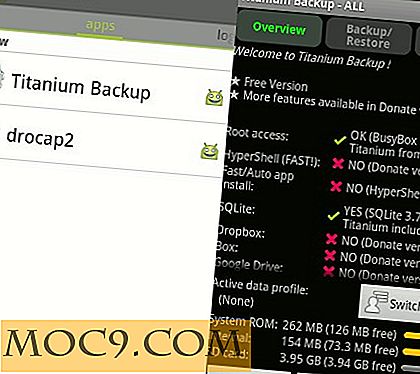Fügen Sie jedem Mac-Programm eine Wort- und Zeichenzahl hinzu
Das Betriebssystem von Apple ist für seine Benutzerfreundlichkeit und Funktionalität bekannt. Das bedeutet nicht, dass es immer alles tut, was Sie wollen. Glücklicherweise können viele dieser fehlenden Features mit ein wenig Know-how erstellt werden. Eine Funktion, die immer nützlich ist, ist eine Zeichen- und Wortzählfunktion. Befolgen Sie die unten stehenden Schritte und Sie können Zeichen- und Wortzählungen an Ihrem Kanal mit nur einem Rechtsklick aufrufen.
Der Befehl wird in Automater eingegeben. Öffnen Sie Ihre Anwendungen und finden Sie, dass Automater startet.
Sobald Sie Automater geöffnet haben, werden Sie aufgefordert, eine Vorlage auszuwählen. Ihr Workflow ist ein Service. Wählen Sie Service und klicken Sie auf "Auswählen".

Auf der linken Seite des Fensters befinden sich zwei Spalten. In der zweiten Spalte finden Sie eine Liste auswählbarer Aktionen. Suchen Sie mithilfe der Suche oder des Bildlaufs nach "AppleScript ausführen". Doppelklicken Sie darauf, und das AppleScript-Terminal wird angezeigt.
Wählen Sie den folgenden Befehl und fügen Sie ihn in das AppleScript-Terminal ein.
on run {input, parameter} try set MyText zur Eingabe als String set NombreSignes zur Anzahl der Zeichen von MyText set NombreMots zur Anzahl der Wörter von MyText set NombrePara zur Anzahl der Absätze von MyText set LeResultat zu "Der ausgewählte Text enthält: "& return &" - "& NombreSignes &" -Zeichen (s); " & return & "-" & NombreMots & "Wort (e);" & return & "-" & NombrePara & "Absatz (e)." Anzeigedialog LeResultat Tasten {"OK"} Standard Taste 1 mit Symbol Hinweis bei Fehler Errmsg Nummer Errnum Anzeige Dialog Errmsg & "[" & errrnum & "]" Tasten {"OK"} Standard Taste 1 mit Symbol Stop Ende Versuch Eingabe Ende Lauf Drücken Sie die grüne Play-Taste, um das Skript in Aktion zu sehen.

Sobald Sie bestätigt haben, dass der Code funktioniert, speichern Sie den Befehl mit einem Namen wie "Ausgewählte Zeichen zählen" oder eine Variation davon. Machen Sie es zu etwas, das Sie erkennen und verstehen werden, wenn Sie es sehen.
Sobald der Befehl eingegeben wurde, öffnen Sie ein Programm Ihrer Wahl. Wählen Sie eine Textgruppe innerhalb des Programms und klicken Sie mit der rechten Maustaste. Am Ende Ihres Menüs sollten Sie nun einen Befehl mit dem Namen sehen, den Sie ihm gegeben haben.

Klicken Sie darauf und es wird ein Popup-Bildschirm angezeigt, der die Anzahl der Zeichen und Wörter des ausgewählten Textes anzeigt.
Der einfache Zugriff auf eine Wortzählfunktion ist etwas, für das TextEdit-Benutzer schon lange sterben. Es ist auch eine großartige Funktion für Mail.app-Benutzer, die versuchen, ihre Zeichenanzahl während der Korrespondenz gering zu halten. Mit der Hinzufügung von Twitter und sozialer Netzwerkintegration in OS X ist es sehr praktisch, eine schnelle Überprüfung der Zeichenanzahl zu haben. Es ist viel einfacher, Ihre Wörter prägnant und druckvoll zu halten, wenn Sie die Möglichkeit haben, es nur einen Klick entfernt zu überprüfen. Dies ist ein einfacher Dienst, der Ihnen gut tun wird, egal ob Sie ein Autor mit einer Wortquote oder ein konstanter Twitter-Nutzer mit einer Zeichenkapsel sind. Halten Sie alles in Schach mit diesem einfach zu ausführenden Befehl.